
發布時間:2015/07/10 17:30:08
Visual Basic腳本可在常規打印時操作中使用,或與打印機代碼修改器操作一同使用。BarTender 中的腳本助理包含一個腳本編寫區域,在該區域中,既可以通過鍵入方式編寫實際腳本,也可以使用腳本助理的表達式構建工具來編寫實際腳本。此外,它還提供引用構建工具和表達式構建工具,可幫助您編寫腳本。BarTender中Visual Basic腳本用途有兩種,下面小編就給大家講講BarTender中的內部腳本功能的用途。
1. VB腳本輸出可用作文本、編碼器、或條形碼對象的“數據源類型”。
模板上的文本、編碼器和條形碼對象可以從多個源(包括鍵盤、數據源文件以及計算機的時間和日期功能)接收數據。不過,有時您可能會有一些特殊要求。例如,可能需要從文件讀取數據,按照某種特殊方式更改數據,然后可能要采用某種不常見的方式將該數據與其他某些數據組合在一起。BarTender可以將Microsoft的Visual Basic腳本用作數據源類型,這就讓您能夠以任何可能的方式處理和組合模板中對象的數據。
要使用此功能,需要將對象的數據源設置為“數據源”屬性頁中的“Visual Basic 腳本”。 單擊該選項卡上的“使用腳本助理編輯”按鈕打開“腳本助理”,您可以在其中創建腳本。
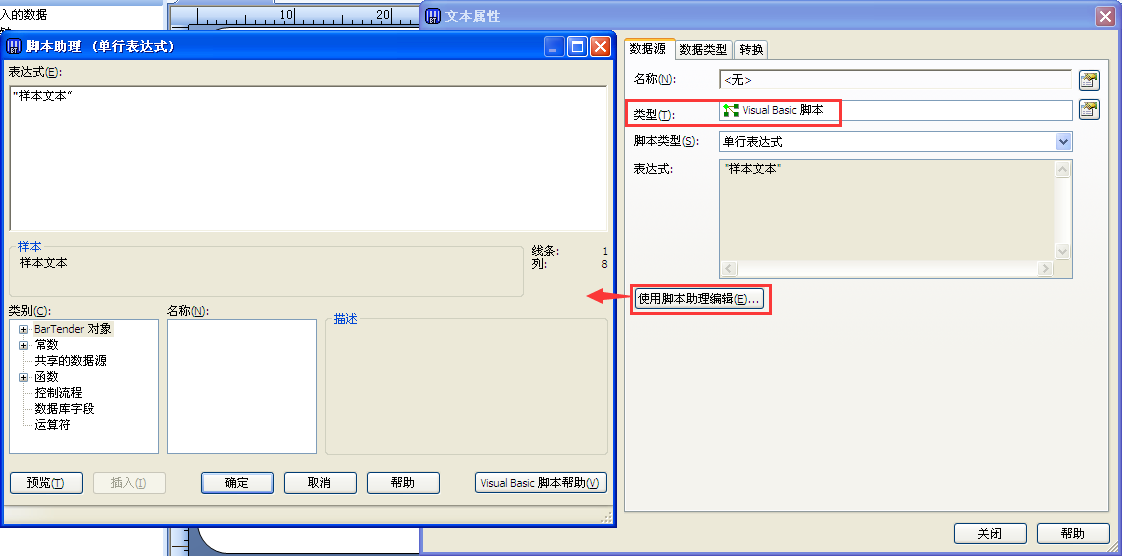
2. VB腳本可用于對來自其他一些數據源(如數據庫或鍵盤)的數據執行“特殊的確認或其他處理”。
有時,在打印之前必須采用某種不常見的方式對數據進行確認或處理。而有時,您可能希望系統上另一個識別ActiveX的應用程序以某種受控的方式對BarTender中的事件作出反應。例如,您可能希望BarTender取消可能會產生超過指定數量副本的打印作業。
如果這正是您的目的,則需要將對象的數據源類型設置為嵌入的數據、數據庫字段、時間或日期。然后,在“轉換”選項卡中,選擇“VB 腳本”右邊的圖標按鈕。在彈出的“VB 腳本”對話框中,勾選“VB 腳本”并單擊“編輯”按鈕以打開“腳本助理”,您可以在其中創建腳本。
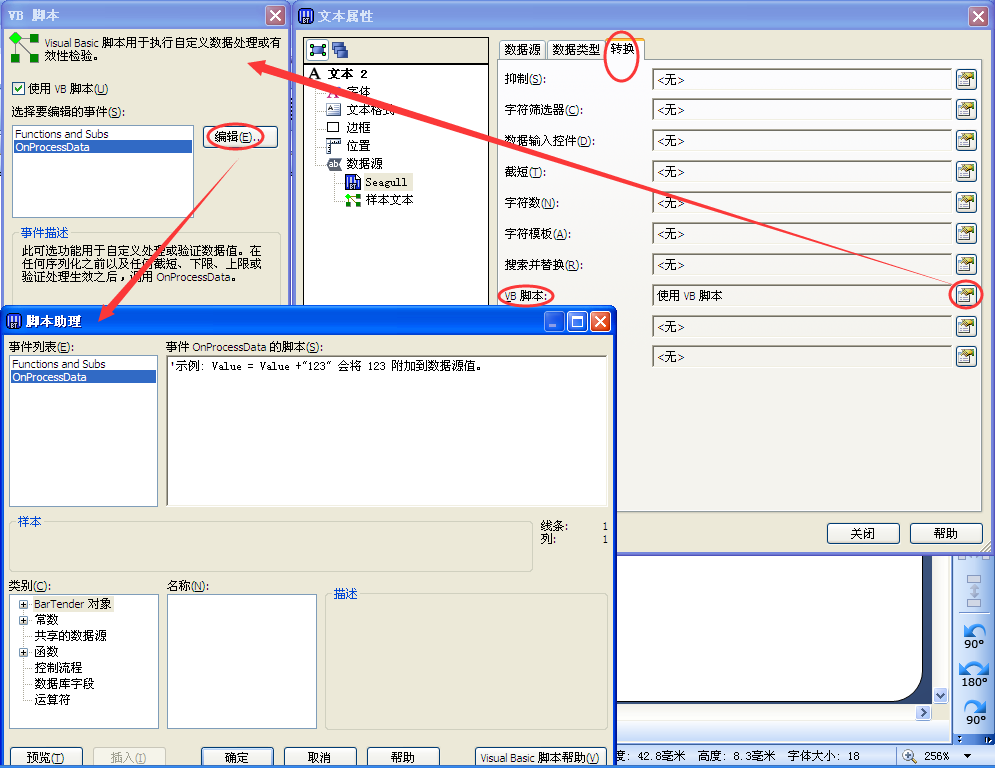
想要了解更多關于BarTender條碼打印軟件的詳細信息,可點擊BarTender教程服務中心查找你想要的內容。
展開閱讀全文
︾
?
標簽打印軟件下載 | 條碼打印軟件使用教程 | BarTender經典案例 | 隱私條款 | 網站地圖 | 關于我們